电脑在开机时显示磁盘读取错误是一种常见的问题,如果不及时解决,可能会导致数据丢失或系统无法正常启动。本文将介绍一些解决磁盘读取错误的方法,帮助读者快速恢复电脑正常运行。
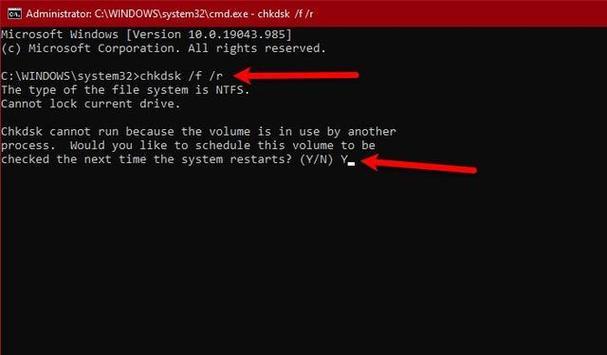
检查数据线连接是否松动
检查电脑硬盘与主板之间的数据线是否连接牢固,如果松动可能会导致磁盘读取错误。同时还需要确保数据线没有损坏。
检查硬盘电源连接是否稳定
确认硬盘的电源连接是否牢固,松动的电源线会导致硬盘无法正常供电,从而出现磁盘读取错误的问题。

尝试更换数据线和电源线
如果检查发现数据线或电源线损坏或有问题,建议尝试更换新的线缆,确保连接质量良好。
使用磁盘修复工具修复错误
运行系统自带的磁盘修复工具,如Windows系统中的“CHKDSK”命令,能够扫描并修复硬盘上的错误,解决磁盘读取错误问题。
重置BIOS设置
通过进入电脑的BIOS设置界面,恢复默认设置可能有助于解决磁盘读取错误。在BIOS中找到“LoadDefaultSettings”选项,并确认重置后保存。

更新硬盘驱动程序
使用设备管理器或厂商官方网站下载并安装最新的硬盘驱动程序,可以解决一些由于驱动不兼容或过时导致的磁盘读取错误。
检查硬盘是否损坏
如果以上方法都没有解决问题,可能是硬盘本身出现了故障。可以使用硬盘健康检测工具进行测试,如CrystalDiskInfo等,以确定硬盘是否需要更换。
进行硬件故障排查
如果经过多次尝试还是无法解决磁盘读取错误,可能是其他硬件组件引起的问题。可以联系专业的电脑维修人员进行故障排查和修复。
备份数据并重新安装操作系统
如果磁盘读取错误无法修复,为了避免数据丢失,应及时备份重要的文件。然后可以考虑重新安装操作系统来解决问题。
使用数据恢复工具尝试恢复数据
如果磁盘读取错误导致部分文件无法访问,可以尝试使用专业的数据恢复工具来恢复丢失的数据。
清理内存和硬盘空间
清理电脑内存和硬盘空间可以提高系统的运行效率,有助于减少磁盘读取错误的发生。
升级硬件配置
如果电脑配置较低,可能会导致磁盘读取错误。考虑升级硬件组件,如增加内存、更换更快的硬盘等,可以改善系统性能。
定期进行系统维护和优化
定期进行系统维护和优化操作,如清理垃圾文件、优化注册表、升级系统补丁等,可以减少磁盘读取错误的发生。
防止病毒感染
电脑病毒也可能导致磁盘读取错误。及时安装杀毒软件,并定期进行病毒扫描和更新,可以有效避免病毒感染。
维护电脑硬件和软件的正常运行
保持电脑硬件和软件的正常运行状态,定期清洁电脑内部,确保风扇正常运转,定期清理软件缓存等,有助于减少磁盘读取错误的出现。
电脑开机显示磁盘读取错误是一个常见且困扰人的问题,但通过仔细检查连接、运行磁盘修复工具、更新驱动程序等方法,大部分情况下都能够解决问题。然而,如果问题持续存在,可能需要更深入的故障排查和修复。及时采取措施并保持良好的电脑维护习惯,可以减少磁盘读取错误的发生。

















